√Cara Update iOS ~ Keminjal
Namanya juga mencari informasi, tentu dibutuhkan keterbukaan dari Anda, dalam artian bahwa apa yang akan kami jelaskan disini tentu membutuhkan sedikit waktu dalam membacanya baru bisa memahaminya. Untuk itu buka lebar-lebar pikiran Anda supaya dapat menangkap "pengetahuan" baru yang akan kami bahas sebentar lagi. Berikut penjelasannya.
Pembahasan Lengkap Cara Update iOS
Salah satu cara agar selalu mendapatkan perbaikan dan fitur terbaru dari Apple adalah dengan melakukan update iOS iPhone kamu.
Untuk melakukan update iOS pada perangkat iPhone, kamu bisa melakukannya dengan dua cara.
Pertama yaitu melakukan update iOS melalui aplikasi Settings, dan yang kedua yaitu melalui aplikasi iTunes atau Finder.
Backup Data iPhone Sebelum Update
Meski masalah kehilangan data selama proses update iOS jarang terjadi, namun ada baiknya jika kamu mencadangkan data penting yang ada di iPhone kamu terlebih dahulu.
Jadi dengan begitu jika memang terjadi kesalahan dan data yang ada di iPhone akan hilang, kamu sudah memiliki cadangan data tersebut.
Kamu dapat mencadangkan data di iPhone kamu melalui iCloud dengan cara buka menu Settings, lalu pilih nama iPhone kamu, selanjutnya pilih iCloud lalu gulir ke bawah dan pilih iCloud Backup, kemudian pilih Back Up Now.
Untuk mencadangkan data di iCloud tentu saja kamu harus sudah memiliki akun iCloud terlebih dahulu. Jika belum kamu bisa membuatnya dengan Cara Membuat ID Apple.
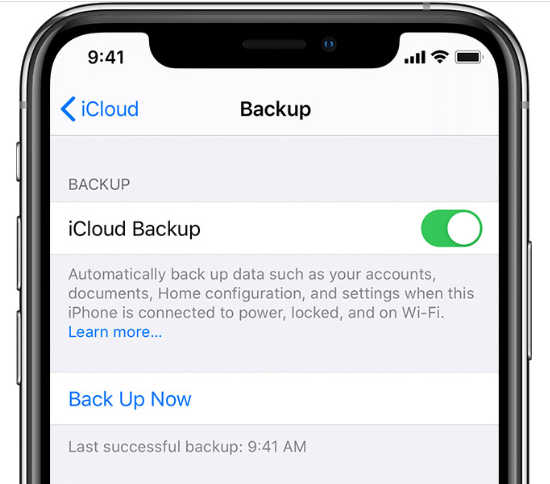
Selain melalui iCloud, kamu juga bisa mencadangkan data yang ada di iPhone kamu ke Mac atau PC.
Cara Update iOS lewat Settings
Cara paling mudah untuk update iOS yaitu melalui aplikasi Settings di iPhone, dengan begitu kamu tidak memerlukan komputer untuk mengupdate iOS.
Langkah pertama yang harus kamu lakukan yaitu membuka aplikasi Settings. Secara default aplikasi ini bisa kamu temukan di halaman pertama layar iPhone kamu.
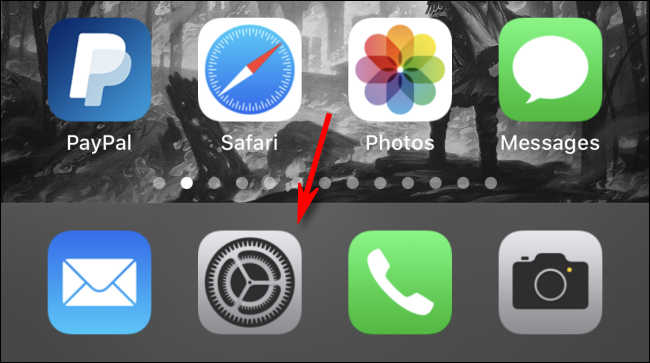
Jika menu Settings sudah terbuka, selanjutnya pilih General.
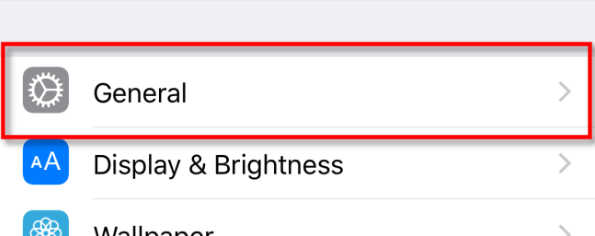
Setelah itu, pada menu General pilih Software Update.
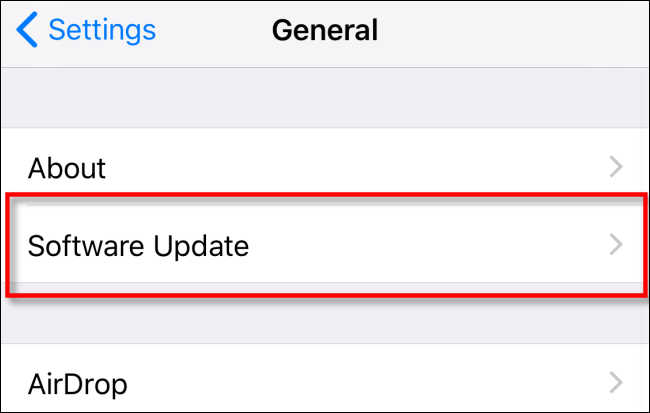
Disitu kamu dapat melihat informasi tentang pembaruan iOS terbaru, termasuk juga nomor versi dan juga rincian tentang apa saja yang ditingkatkan pada iOS versi terbaru tersebut.
Jika iPhone kamu belum mengunduh pembaruan tersebut secara otomatis, klik Download and Install lalu masukkan password jika diminta.
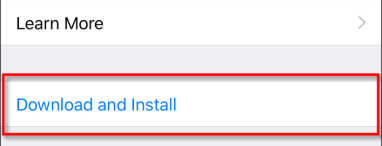
Setelah iOS versi terbaru berhasil didownload, maka akan muncul sebuah pesan yang menanyakan apakah kamu akan menginstall pembaruan tersebut sekarang atau nanti, pilih Install Now untuk memasangnya sekarang.
Setelah proses instalasi iOS versi baru dimulai, kamu bisa melihat pesan bertuliskan “Verifying Update“, disini kamu hanya perlu menunggu hingga proses instalasi selesai.
Setelah proses tersebut selesai, maka layar iPhone kamu akan berubah menjadi hitam dan akan memulai ulang.

Selanjutnya kamu dapat melihat logo Apple dan di bawahnya terdapat progress bar kecil.
Setelah proses instalasi selesai, kamu bisa menggunakan iPhone seperti semula dengan fitur baru yang hadir di versi iOS tersebut.
Cara Update iOS lewat iTunes atau Finder
Selain melalui aplikasi Settings di iPhone, kamu juga bisa update iOS dengan menggunakan PC Windows atau Mac kamu.
Jika kamu menggunakan Mac dengan macOS versi 10.15 atau yang lebih baru, kamu bisa menggunakan aplikasi Finder.
Namun jika kamu menggunakan PC Windows atau Mac dengan macOS versi 10.14 atau yang lebih lama, kamu bisa menggunakan aplikasi iTunes.
Selanjutnya hubungkan iPhone kamu ke PC atau Mac dengan menggunakan kabel USB yang berkualitas tinggi.
Jika ini pertama kalinya kamu menghubungkan iPhone ke komputer, klik Trust pada pesan yang muncul di iPhone kamu.
Selanjutnya cari dan pilih iPhone kamu di perangkat komputer. Jika kamu menggunakan Finder, kamu dapat melihat iPhone kamu di bagian kiri di bawah menu “Locations”.
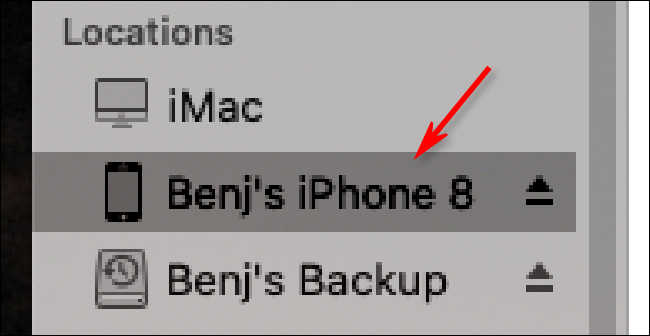
Jika kamu menggunakan iTunes, cari dan pilih ikon iPhone kecil yang berada di bilah alat di bagian atas.
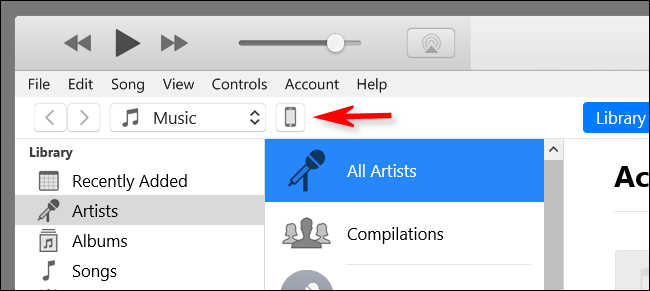
Selanjutnya akan muncul jendela baru berisi informasi perangkat iPhone kamu. Pilih menu General (Finder) atau menu Settings (iTunes). Selanjutnya pilih Check for Update.
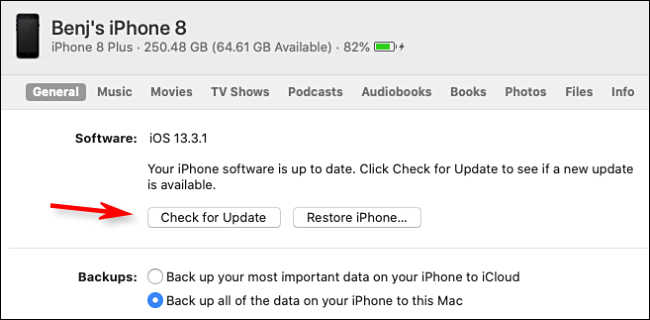
Jika terdapat versi iOS baru yang support dengan perangkat iPhone kamu, klik Download untuk mengunduhnya. Setelah proses download selesai klik Update untuk menginstallnya.
Selanjutnya masukkan password jika diminta, lalu tunggu hingga proses instalasi selesai.
Periksa apakah versi iOS sudah paling baru
Setelah iOS versi terbaru berhasil kamu pasang di iPhone kamu, selanjutnya kamu bisa memastikan apakah pembaruan tersebut berhasil atau tidak.
Untuk memeriksanya, buka menu Settings kemudian pilih General, setelah itu pilih Software Update.
Jika perangkat iPhone kamu sudah terpasang iOS versi terbaru maka akan muncul pesan “Your software is up to date“.
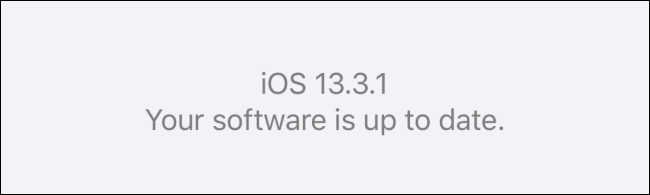
Setelah mengikuti cara update iOS di atas, kini perangkat iPhone kamu sudah berhasil menjalankan sistem operasi iOS versi paling baru.
The post Cara Update iOS appeared first on Berakal.
Bagaimana apakah pembahasan tentang Cara Update iOS sudah cukup untuk mengobati rasa penasaran Anda? Semoga saja demikian adanya. Terima kasih sudah meluangkan waktu mampir ke situs keminjal . blogspot . com serta membaca ulasan diatas hingga selesai. Kedepannya kami akan terus mengupdate artikel pendidikan, materi pelajaran dan informasi menarik lainnya. Untuk itu pantengin terus situs ini, kalau perlu bookmark supaya Anda mudah menemukannya lagi bila suatu saat membutuhkannya.
Post a Comment for "√Cara Update iOS ~ Keminjal"